IPhone: Nav Ringer Skaņas Ierodoties Zvaniem

Jūs saskaraties ar problēmu, kad iPhone nerada zvana signālu? Izmēģiniet šos problēmu novēršanas soļus pirms ķeršanās pie remonta.
Mozilla Thunderbird ir e-pasta pakalpojums, kas lepojas ar izcilām privātuma funkcijām, vairāku kontu atbalstu, uzticamiem surogātpasta filtriem un daudzām pielāgošanas iespējām.
Bet pat uzticams e-pasta pakalpojums, piemēram, Thunderbird, laiku pa laikam var pārstāt darboties. Šajā rokasgrāmatā mēs parādīsim, ko varat darīt, ja Thunderbird neizdodas nosūtīt vai saņemt e-pasta ziņojumus.
Izmantojiet šo metodi, ja nevarat nosūtīt e-pasta ziņojumus.
SMTP serveris (Simple Mail Transfer Protocol) spēlē pastnieka lomu e-pasta pasaulē. Citiem vārdiem sakot, jūsu nosūtītos e-pastus vispirms apkopo SMTP serveris. Pēc tam serveris tos izplata adresātiem.
Ja neizmantojat pareizos SMTP iestatījumus, jūs varat liegt sūtīt e-pastus, izmantojot Thunderbird. Tāpēc jums ir jāpārliecinās, vai izmantojat pareizos SMTP servera iestatījumus.
Pārliecinieties, vai nemēģināt sūtīt e-pasta ziņojumus no Thunderbird, izmantojot cita e-pasta pakalpojuma SMTP serveri.
Palaidiet Thunderbird un noklikšķiniet uz izvēlnes .
Pēc tam dodieties uz konta iestatījumiem .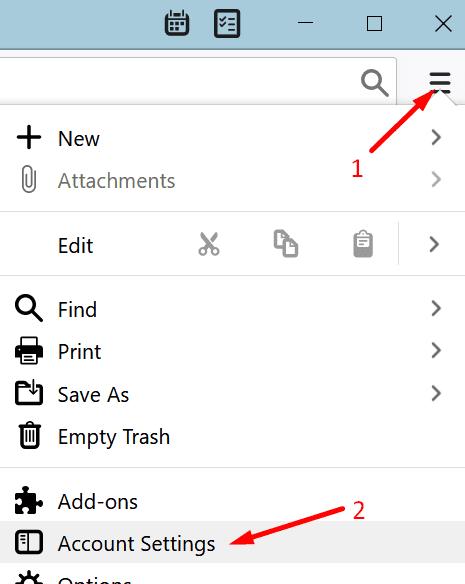
Izvēlieties sava konta nosaukumu.
Noklikšķiniet uz Izejošais serveris .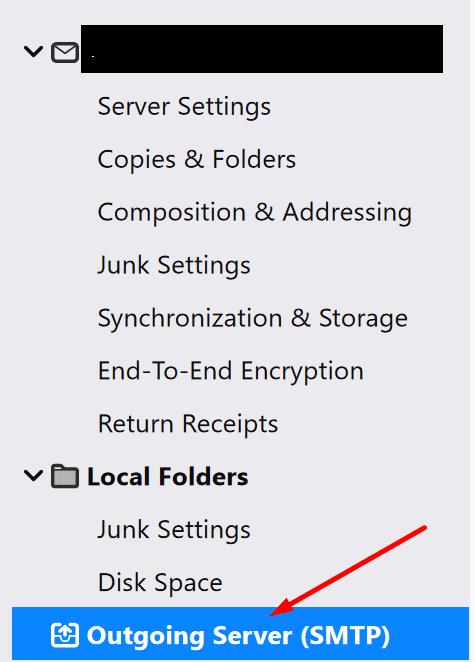
Pārbaudiet savas e-pasta adreses SMTP servera iestatījumus.
Ja nezināt, kādus SMTP iestatījumus izmantot, skatiet Thunderbird atbalsta lapas:
Izmantojiet šo metodi, ja nevarat nosūtīt e-pasta ziņojumus.
Noklikšķiniet uz trīs rindiņām, lai atvērtu izvēlni.
Pēc tam dodieties uz Opcijas .
Atlasiet Servera iestatījumi un pārliecinieties, vai izmantojat pareizos IMAP servera iestatījumus.
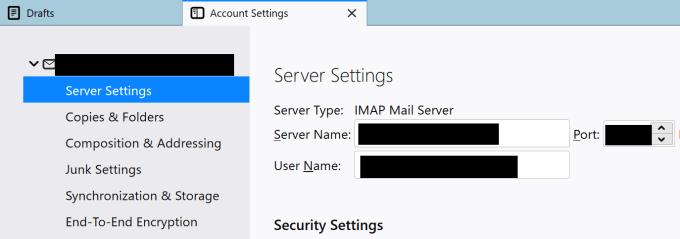
Lai iegūtu papildinformāciju par lietojamajiem IMAP iestatījumiem, apmeklējiet sava e-pasta konta nodrošinātāja oficiālo vietni.
Iespējams, jūsu pretvīrusu vai ugunsmūris neļauj Thunderbird piegādāt jūsu ziņojumus. Vai arī viņi var bloķēt e-pasta ziņojumus, kas nonāk jūsu iesūtnē.
Lai pārbaudītu, vai jūsu antivīruss vai ugunsmūris nebloķē izejošos e-pasta ziņojumus, vienkārši atspējojiet rīkus. Ja varat sūtīt un saņemt e-pasta ziņojumus ar izslēgtu pretvīrusu un ugunsmūri, iekļaujiet Thunderbird baltajā sarakstā.
Ja izmantojat Windows drošību:
Dodieties uz Iestatījumi → Atjaunināšana un drošība → Windows drošība .
Pēc tam noklikšķiniet uz Aizsardzība pret vīrusiem un draudiem → Pārvaldīt iestatījumus .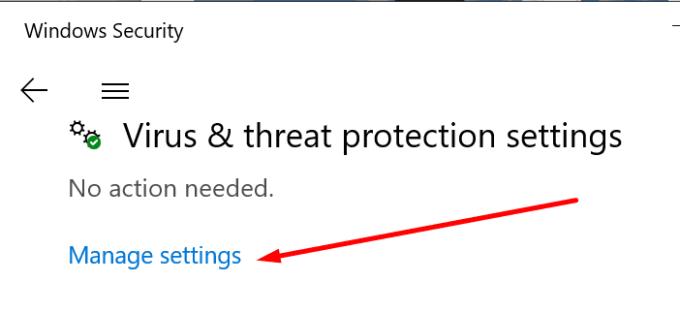
Atlasiet Pievienot vai noņemt izņēmumus → Pievienot izslēgšanu un atlasiet Thunderbird.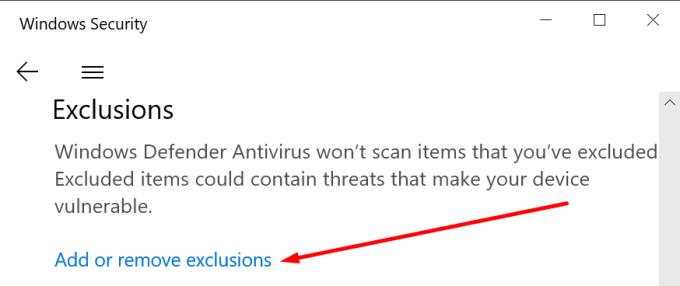
Ja izmantojat Windows ugunsmūri:
Windows meklēšanas lodziņā ierakstiet "ugunsmūris".
Pēc tam noklikšķiniet uz Atļaut lietotnei caur ugunsmūri .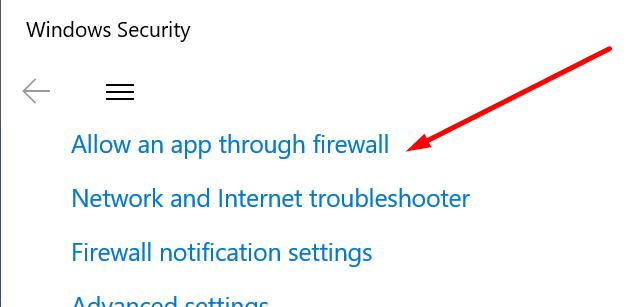
Noklikšķiniet uz pogas Mainīt iestatījumus .
Nospiediet pogu Atļaut citu lietotni un pievienojiet Thunderbird sarakstam.
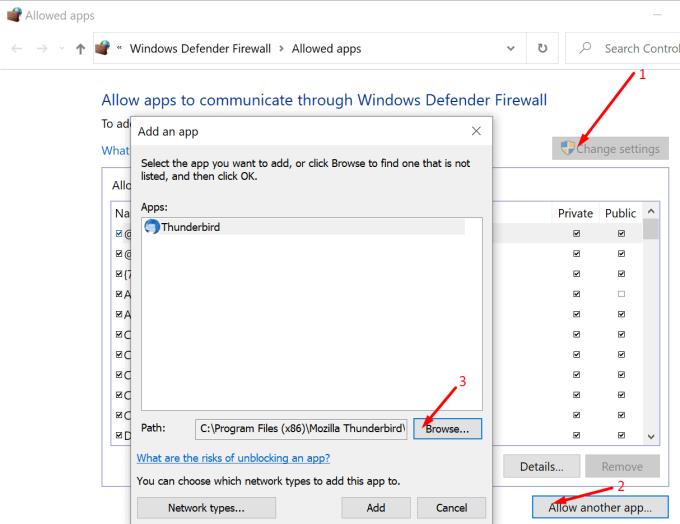
Veicamās darbības atšķiras atkarībā no izmantotā pretvīrusu/ugunsmūra. Lai iegūtu detalizētus norādījumus, dodieties uz savu pretvīrusu/ugunsmūra oficiālo atbalsta lapu.
Ja šī problēma radās neilgi pēc Thunderbird atjaunināšanas, e-pasta rīka iekļaušanai baltajā sarakstā tā ir jānovērš. Jūsu pretvīrusu/ugunsmūris var neuzticēties jaunajai Thunderbird versijai.
Tāpēc jums ir jāpanāk, lai jūsu drošības programmas atpazītu atjaunināto Thunderbird versiju un tai uzticētos.
Ja izmantojat ESET drošības rīku, mēģiniet izslēgt SSL filtrēšanu. Izmantojiet šo metodi, ja nevarat saņemt e-pasta ziņojumus Thunderbird.
Palaidiet savu ESET programmu un nospiediet taustiņu F5 .
Tiks atvērta papildu iestatīšana .
Noklikšķiniet uz Tīmeklis un e-pasts (vai meklēšanas joslā ierakstiet “tls”).
Pēc tam izvērsiet SSL/TLS .
Izmantojiet slīdni, lai atspējotu SSL/TLS protokola filtrēšanu .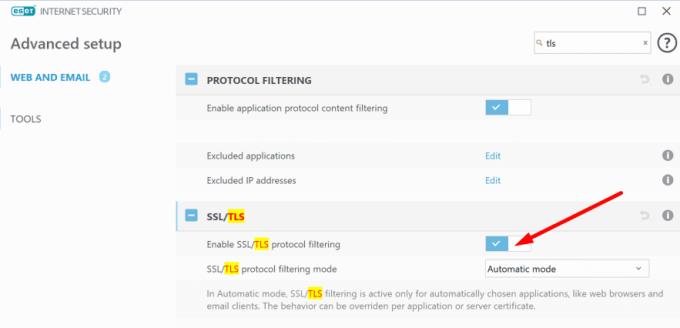
Saglabājiet izmaiņas un restartējiet datoru.
Thunderbird 78 un jaunākām versijām ir nepieciešami uzlaboti TLS drošības standarti. Problēma ir tāda, ka jūs nevarēsit nosūtīt vai saņemt e-pasta ziņojumus, ja jūsu pakalpojumu sniedzējs neatbalsta jaunākos TLS tīkla šifrēšanas protokolus.
Kā risinājumu varat atsaukt Thunderbird. Iepriekšējo Thunderbird versiju sarakstu varat atrast Mozilla atbalsta lapā .
Daži interneta pakalpojumu sniedzēji mēdz bloķēt izejošos e-pastus noteiktos portos (ports 25). Pārslēdzieties uz citu portu vai sazinieties ar savu ISP, lai saņemtu papildu palīdzību, ja joprojām nevarat nosūtīt e-pasta ziņojumus.
Ja jums ir problēmas ar e-pasta saņemšanu, pārbaudiet, vai viss ir izveidots un darbojas jūsu ISP. Sazinieties ar savu interneta pakalpojumu sniedzēju un pārbaudiet, vai viņš ir iestatījis surogātpasta filtru. Šāds filtrs var bloķēt vai pat izdzēst jums adresētos e-pasta ziņojumus, neļaujot tiem nonākt jūsu iesūtnē.
Jūs saskaraties ar problēmu, kad iPhone nerada zvana signālu? Izmēģiniet šos problēmu novēršanas soļus pirms ķeršanās pie remonta.
Uzziniet, ko darīt, kad Windows uzdevumu josla nedarbojas Windows 11, ar pierādītu risinājumu un novēršanas padomu sarakstu, ko izmēģināt.
Uzziniet, kā labot 0xc000007b kļūdu mūsu detalizētajā ceļvedī, kurā aplūkotas šīs kļūdas koda cēloņi un pierādītu risinājumu saraksts.
Microsoft atbalsts lūdz kopīgot kļūdu žurnālu no Outlook lietotnes, bet nezinu kā? Atrast šeit soli pa solim par Outlook globālo un paplašināto žurnālu.
Vai bieži redzat paziņojumu "Atvainojiet, mēs nevarējām savienoties" MS Teams? Izmēģiniet šos problēmu novēršanas padomus, lai tagad atbrīvotos no šīs problēmas!
Ja jums rodas kļūda "Windows tiešsaistes problēmu novēršanas pakalpojums ir izslēgts", izmantojot jebkuru Windows problēmu novēršanas rīku, izlasiet šo rakstu tagad!
Lai novērstu video kavēšanās problēmas Windows 11, atjauniniet savu grafikas draiveri uz jaunāko versiju un atslēdziet aparatūras paātrinājumu.
Uzziniet, kā atrisināt biežu problēmu, kad ekrāns mirgo Google Chrome pārlūkā.
Šajā rokasgrāmatā ir parādīts, kā atrast DirectX versiju, kas darbojas jūsu Microsoft Windows 11 datorā.
Ja LastPass nevar pieslēgties saviem serveriem, iztukšojiet vietējo kešu, atjauniniet paroles pārvaldnieku un atspējojiet pārlūkprogrammas paplašinājumus.
Uzziniet, kādas ir Android drošā režīma iespējas un kā tas var palīdzēt jūsu Android ierīcei pareizi darboties.
Ja 1Password neizdodas pārbaudīt Chromes koda parakstu, iztīriet pārlūkprogrammas kešatmiņu un atspējojiet visus pārlūkprogrammas paplašinājumus, izņemot 1Password.
Jūsu Android ierīces kamera var pārtraukt darboties jebkurā laikā dažādu iemeslu dēļ. Izmēģiniet šos noderīgos padomus, lai to labotu.
Ja nevarat pieteikties savā QuickBooks kontā, izmantojiet alternatīvu pieteikšanās saiti. Pēc tam pievienojiet QuickBooks kā uzticamu vietni un iztīriet savu DNS.
Skatiet, kā jūs varat paātrināt datora darbību un beidzot to atkal padarīt ātrāku. Iegūstiet padomus, kas nepieciešami lēna datora labošanai.
Thunderbird dažkārt var parādīt kļūdu, kurā teikts, ka savienojums ar e-pasta serveri ir atiestatīts. Lai novērstu problēmu, atspējojiet pretvīrusu.
Dažkārt Chrome nesniedz nekādu skaidrojumu, kāpēc lejupielāde neizdevās. Bet labi parādīsim, kā novērst problēmu.
Ir Plex kļūda, kas var rasties visur: ielādējot šo bibliotēku, radās neparedzēta kļūda. Labojiet to, labojot datu bāzi.
Lai labotu Chrome kļūdu nosaukumu Nav atrisināts, iztīriet kešatmiņu un sīkfailus, atspējojiet vietnes priekšielādes funkciju un restartējiet ierīci.
Šī rokasgrāmata ir par Adobe Lightroom kļūdu, kurā teikts, ka fails, šķiet, nav atbalstīts vai bojāts, un kā to novērst.
Atslēdziet grupas īsziņas Android 11, lai kontrolētu paziņojumus ziņu lietotnē, WhatsApp un Telegram.
Atverot sākumlapa jebkurā pārlūkā, vēlaties redzēt savas iecienītās lietas. Kad sākat lietot citu pārlūku, vēlaties to iestatīt pēc savas gaumes. Iestatiet pielāgotu sākumlapu Firefox Android ar šiem detalizētajiem soļiem un uzziniet, cik ātri un viegli tas var tikt izdarīts.
Tālruņu pasaulē, kur tehnoloģijas nepārtraukti attīstās, Samsung Galaxy Z Fold 5 izceļas ar savu unikālo salokāmo dizainu. Taču, cik futuristisks tas būtu, tas joprojām balstās uz pamata funkcijām, ko mēs visi ikdienā izmantojam, piemēram, ierīces ieslēgšanu un izslēgšanu.
Mēs esam pavadījuši nedaudz laika ar Galaxy Tab S9 Ultra, un tas ir ideāls planšetdators, ko apvienot ar jūsu Windows PC vai Galaxy S23.
Izmantojiet jautrus filtrus jūsu Zoom sanāksmēs. Pievienojiet halo vai izskatieties pēc vienradža Zoom sanāksmē ar šiem smieklīgajiem filtriem.
Vēlaties izveidot drošu OTT pieredzi bērniem mājās? Izlasiet šo ceļvedi, lai uzzinātu par Amazon Prime Video profiliem bērniem.
Lai izveidotu atkārtotus pasākumus Facebook, dodieties uz savu lapu un noklikšķiniet uz Pasākumiem. Pēc tam pievienojiet jaunu pasākumu un noklikšķiniet uz Atkārtota pasākuma pogas.
Kā konfigurēt reklāmu bloķētāja iestatījumus Brave pārlūkā Android, sekojot šiem soļiem, kurus var izpildīt mazāk nekā minūtē. Aizsargājiet sevi no uzmācīgām reklāmām, izmantojot šos reklāmu bloķētāja iestatījumus Brave pārlūkā Android.
Jūs varat atrast vairākus paplašinājumus Gmail, lai padarītu savu e-pasta pārvaldību produktīvāku. Šeit ir labākie Gmail Chrome paplašinājumi.
Ja neesi pārliecināts, kas ir ietekme, sasniegšana un iesaistīšanās Facebook, turpini lasīt, lai uzzinātu. Apskati šo vieglo skaidrojumu.



























